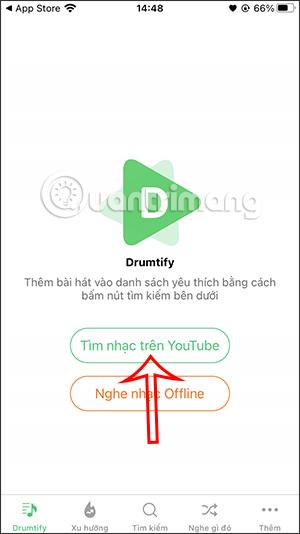Aplikace Drumtify je hudební aplikace YouTube , když je obrazovka iPhone vypnutá , podporuje režim PiP a offline poslech hudby nahráním hudby z počítače do aplikace. Aplikace poskytuje uživatelům hudební prostor s mnoha tématy a mnoho dalších užitečných funkcí pro poslech hudby a sledování videí na YouTube. Níže uvedený článek vám ukáže, jak používat aplikaci Drumtify.
Návod k použití aplikace Drumtify
Krok 1:
Aplikaci Drumtify pro iPhone/iPad si stáhnete kliknutím na odkaz níže.
Krok 2:
V rozhraní aplikace Drumtify uvidíte rozhraní se 2 možnostmi, jak je znázorněno, klikněte na Najít hudbu na YouTube .

Krok 3:
Zobrazí hlavní rozhraní aplikace s možnostmi žánru hudby a videa v aplikaci, abyste mohli vyhledávat podle svých preferencí.


Níže je rozhraní pro prohlížení videa YouTube v aplikaci Drumtify.

Krok 4:
Když v tomto rozhraní pro sledování videa YouTube kliknete na ikonu PiP , video se přepne do plovoucího okna, takže můžeme dělat jiné věci a přitom stále sledovat obsah videa.


Krok 5:
Při sledování videí YouTube na Drumtify můžete vypnout režim prohlížení obrázků a poslouchat pouze hudbu kliknutím na ikonu MP3 .

Když kliknete na ikonu hodin , zvolíte čas, kdy se přehrávání hudby automaticky vypne.

Krok 6:
Aplikace Drumtify podporuje poslech hudby z YouTube, když je obrazovka vypnutá a rozhraní aktuálně přehrávané skladby je zobrazeno, jak je uvedeno níže.

Krok 7:
Kromě toho má aplikace Drumtify také funkci offline poslechu hudby , která přidává hudbu z počítače do Drumtify, takže můžete poslouchat hudbu bez připojení k internetu.
V rozhraní aplikace klikněte na Přidat a poté vyberte Přidat hudbu offline .

Krok 8:
Nyní uvidíme pokyny pro přidání hudby z počítače do Drumtify. Budete mít přístup ke stejné adrese jako v rozhraní Drumtify na vašem počítači a musíte být připojeni ke stejné síti .

Počítač zobrazí rozhraní podle obrázku. Klepnutím na tlačítko Nahrát soubory nahrajete hudbu z počítače.

Ihned budou všechny skladby okamžitě nahrány do aplikace Drumtify. Během procesu přenosu hudby dávejte pozor, abyste nevypnuli obrazovku aplikace Drumtify.

Krok 9:
Po přenesení hudby přejděte na Poslech hudby offline a uvidíte skladby přidané z počítače.